提供:TP-Link
TP-Link様のご厚意で、2021年12月発売のWiFi 6ルーターArcher AX72をご提供いただきました。
Archer AX72は、電波の粘り強さが特長のWiFiルーターです。
わがやの場合、他のルーターだと最大150Mbps程度しか出ない家の端っこで、余裕の250Mbpsを叩き出しました。
3LDKくらいならWiFi中継器なしで運用できるかもしれません。とすると、中継器の代金が浮くぶんお得です。
家の中で電波の弱い場所ができてしまうけどわざわざ中継器を買いたくない人におすすめです。

もちろん通信速度や安定性、アプリの作りなどはしっかりしています。TP-Link品質
Archer AX72が気になった理由
TP-Linkには同じようなスペックのWiFiルーターがたくさんあるけど何が違うの?を検証したかったからです。
TP-Link公式サイトを見ると同じような通信速度のWiFiルーターがズラリ。スペック比較を見てもなにがなんだか。
そこで、価格帯の似通っている
- Archer AX55
- Archer AX72
を題材に、なにがどう違うかを見ていこう、というわけです。
なお、TP-Link公式サイトでのスペック比較はこちら。主な違いだけピックアップすると以下のとおり。
| Archer AX55 | Archer AX72 | |
|---|---|---|
| WiFi範囲/4T4R | なし | あり |
| WiFi性能/4×4 MU-MIMO | なし | あり |
| WiFi性能/ストリーム数 | 4ストリーム | 6ストリーム |
4×4 MU-MIMO:複数のMU-MIMO対応クライアントと同時通信
要するに、Archer AX72のほうが同時通信できるデバイス数も通信の安定性も上なんだ、と読み取れます。
わがやはWiFi通信機器の数が少ないので、主に通信の安定性を見ていくことになりそうです。

なおArcher AX55も良いルーターです、過去に「一般家庭ならこれで十分」として紹介しています。参考にどうぞ
Archer AX72の概要
- 規格値4804Mbps + 574Mbpsの高速通信
- WiFi 6、IPoE対応
- OneMesh等、流行りの機能を搭載
- 使いやすい専用アプリでかんたん管理
詳細な仕様・スペックはTP-Link公式サイトにて。
Archer AX72レビュー

TP-Linkカラーの外箱 
付属品はシンプル 
付属のLANケーブルはCat 5E。1Gbpsまで出る
それではレビューしていきます。
外観・デザイン:見た目と排熱を両立

天面は同色ツートン仕上げ。

瓦や鱗のような部分は排熱口を兼ねています。
伝統的な和柄を思わせる、いいデザインです。

各種LED。設定で光らないようにできます。

裏面も全面スリット+排熱口。

中央のシールには、初期設定に必要な情報が記されています。

サイドには、壁掛け用の穴に、直置き用の樹脂足も。
さまざまな取り付けシーンに対応できるよう配慮されています。
置き場所や配置は配線と電波の届き具合から決めることになります。
個人的なおすすめは、
- 背の高い本棚の上に平置き
- 壁の上の方に壁掛け
のどちらかです。

ボタン類や主たるポートは背面にまとまっています。

電波は6ストリームのため、アンテナも6本です。
初期設定や設定変更:解説不要レベルで簡単

付属の「かんたん設定ガイド」の通りやれば初期設定は完了します。
途中で出てくる専用アプリはこちら↓
Archer AX72だけでなく、TP-Linkのルーター全般を一括管理できるスグレモノです。
わざわざブラウザから「192.168.0.1」にアクセスしなくて良くて便利。
たとえば、
こんな感じで、代表的な設定なら一発アクセス、その他かなり細かい設定項目もわかりやすく整理されています。
こういった使い勝手面を磨けるのは、多くのWiFiルーターを世に送り出しているTP-Linkならではの強みでしょう。
通信範囲、通信速度:3LDKはカバー。電波の弱い場所でも高速通信
家の各所でWiFi通信速度を測定してみました。
- 約70平米のマンション
- インターネット回線はマンション型の1Gbps
- LANケーブルはCat 6(1Gbpsまで対応)
- 有線接続の実測値は最大600Mbps
- 15〜20個のデバイスが常時通信中
- WiFi 6対応スマホで測定

Archer AX55との比較もしていきます
パターン1:すぐ近く
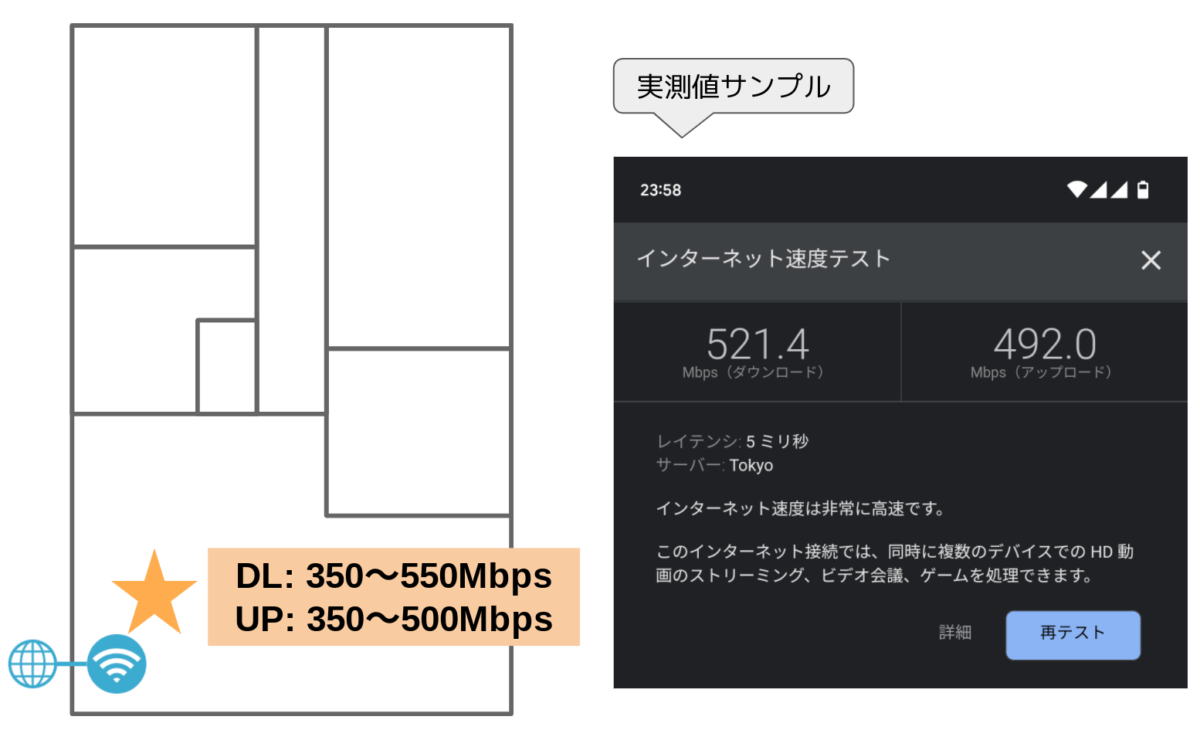
有線接続の実測値Maxに近い速度が出ました。
Archer AX72の電波や処理性能がボトルネックにはなっていない証拠です。
ここはArcher AX55も同じくらいの水準。
パターン2:見通しの良い、遠い場所
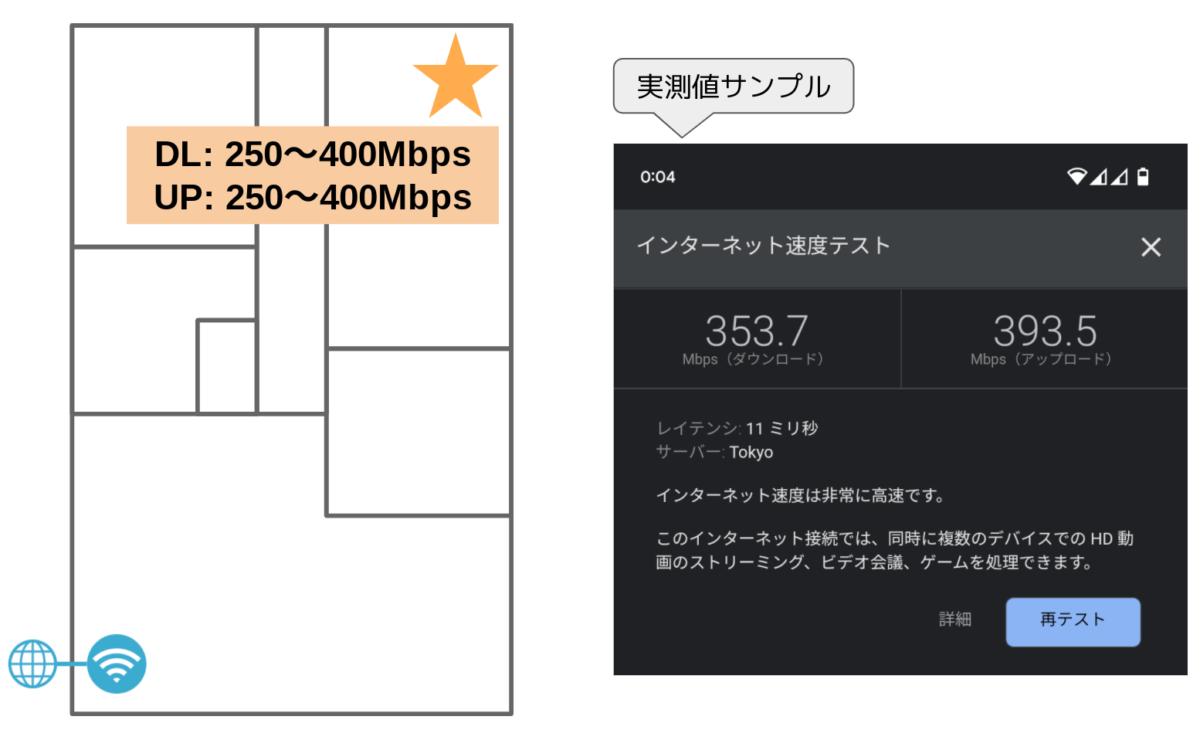
距離は遠くとも、電波の届きやすい場所だと安定して250Mbps以上出ました。
余裕で4K動画がストリーミング可能。
Archer AX55も同じ水準でした。
パターン3:障害物の多い、遠い場所
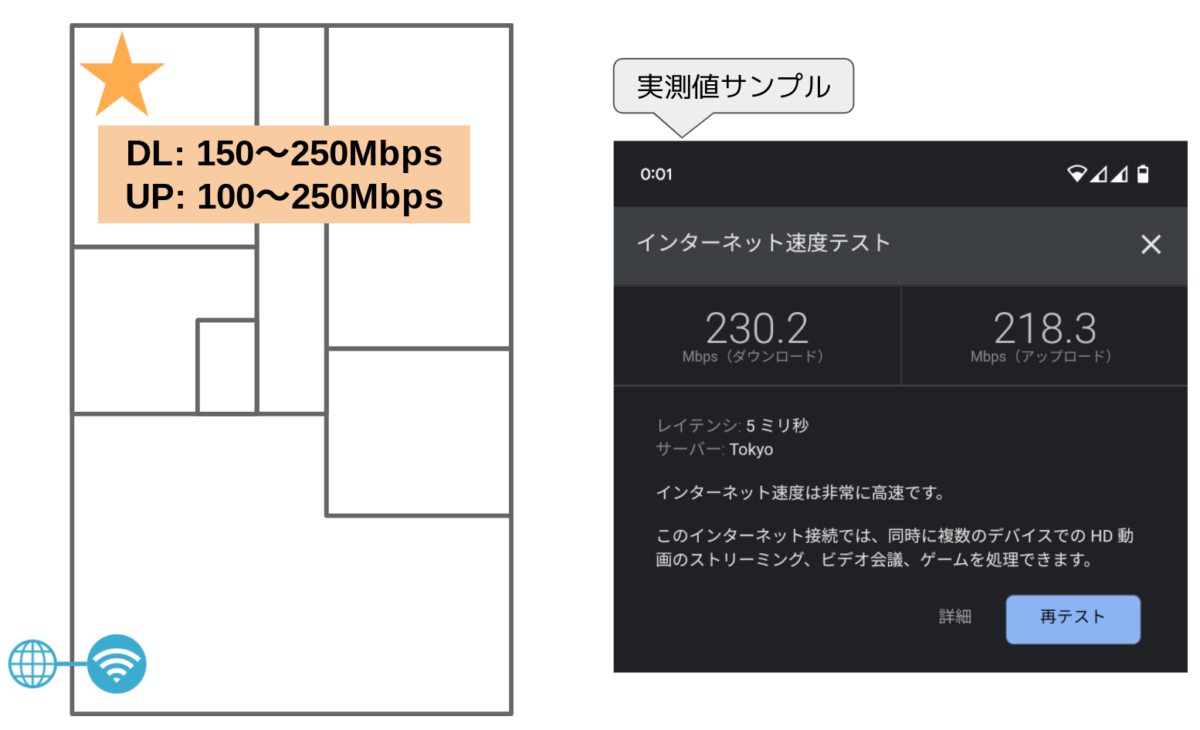
通信速度はそれなりに落ちましたが、落ち方が違いました。
- Archer AX55:50Mbps〜150Mbps
- Archer AX72:150Mbps〜250Mbps
Archer AX72は電波の届きにくい場所でも、粘り強く、安定して高速通信できています。
ここに、冒頭のスペック比較で出てきた「4T4R」の有無が現れているのかもしれません。
- 4T4R:同じ帯域内の複数ストリームが障害への耐性を強化
SSID:2.4GHz用と5GHz用を分けなくて良い
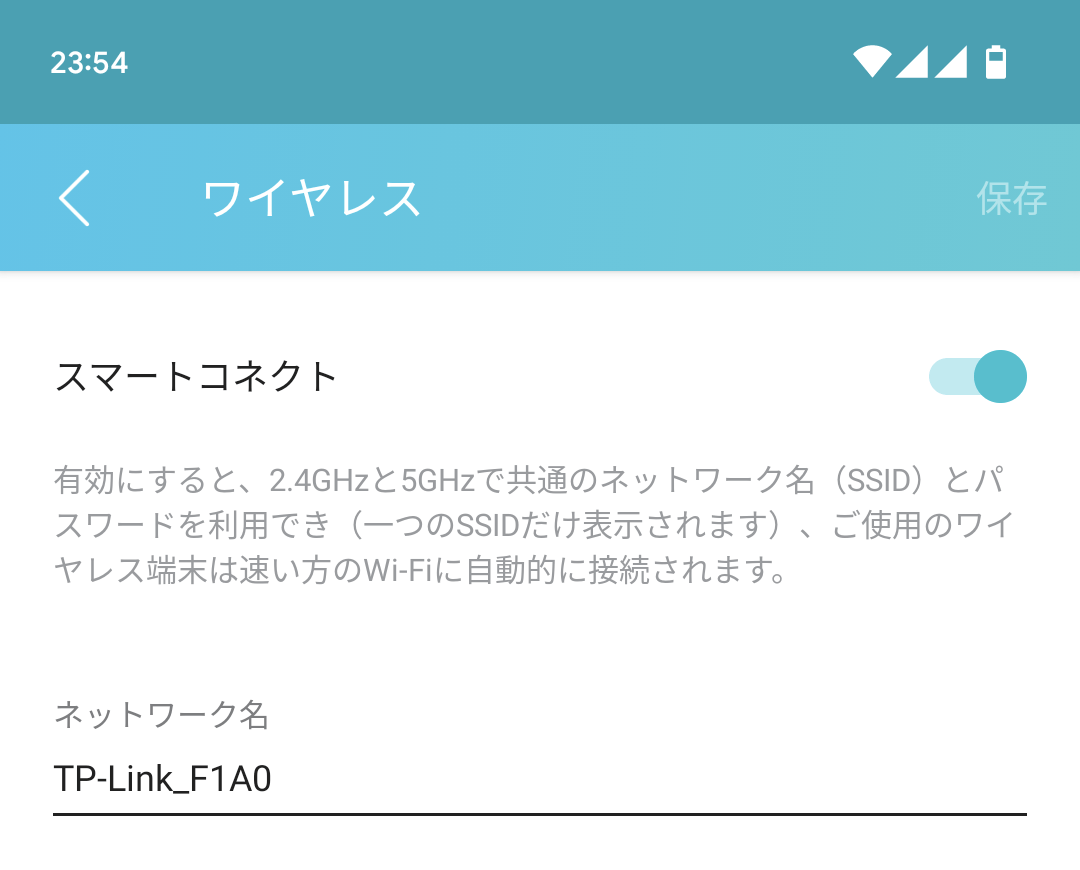
これまでは、2.4GHz用と5GHz用でSSIDが分かれていました。
しかしArcher AX72は、2.4GHzと5GHzでSSIDとパスワードを共通化してSSIDを1つにする「スマートコネクト」機能に対応。
接続する機器ごとに使う帯域をふりわける等、細かいことを気にしなくて良くなりました。

個人的にはいちばんうれしい機能かもしれない
メッシュWiFi化:OneMeshで対応可能


Archer AX72には、無線通信品質を高める各種機能が搭載されています。
しかし、家のレイアウトの関係でどうしても電波の届きにくい場所がある場合、WiFi中継器で電波の範囲を広げるのが定番です。
ただそれだと通常、WiFiルーター用のSSIDと中継器用のSSIDが別々にできてしまって不便なもの。
それを1つのSSIDでできる=メッシュWiFi的に使えるのが、TP-Linkの独自技術「OneMesh」です。Archer AX72も対応しています。
たとえば、Archer AX72にRE600XやRE605Xなど、OneMesh対応のTP-Link中継器を組み合わせると、その2つでメッシュWiFiが組めます。
家の広さや電波の届き具合に応じて中継器を追加していけばいいので、WiFiルーター本体も中継器も無駄になりません。

ただArcher AX72は電波が粘り強いので、3LDK程度ならWiFi中継器はいらないかもしれません
有線接続:もちろんOK
Archer AX72は4つのギガビットLANポートを備えています。
ゲーミング用途など、通信の速度や安定性、応答時間に重きを置くなら有線接続で使うと良いでしょう。
安定性・耐久性:問題なし
2週間動かし続けて、一度も不具合は起きませんでした。目立った通信断もありません。
WiFiルーターは電気や水道みたいなものなので、この安定感は頼りになります。

ちなみに、これまで何台かTP-Linkのルーターを使ってきましたが、故障したことは一度もありませんでした
保証:3年
TP-Link製のNW製品には標準で3年のメーカー保証がつきます。
WiFiルーターは一度買うと長く使うもの。保証が長いと安心ですね。
実際に使ってみた感想
良かったところ
- 電波の届きにくい場所でも高速通信
- 5GHzと2.4GHzでSSIDを統一できる
- 3LDKくらいはカバーできる電波範囲
- 手軽にメッシュWiFiが組めるOneMesh対応
とにかく電波が粘り強いのが一番の利点です。
3LDKで十分な速度を出すには WiFi中継器が必須と思っていましたが、Archer AX72ならおそらく不要。
WiFi中継器は良いものだと6〜7000円するので、Archer AX72はトータルでかなりコスパ良いですね。
もちろん、90%の人が「これがほしい」と考える機能・性能はカバーされています。
悪かったところ(とその対策)
- デュアルバンド止まり
「トライバンド」にこだわる10%の側の人にとって、デュアルバンドは気になるかもしれません。
そういう方は、Archer AX90を見てみると幸せになれると思います。
Archer AX72はこんな人におすすめ
まとめ:中継器不要となればトータルコスパ良し
総合評価:
電波の粘り強さによりWiFi中継器代金が浮くとなると、同価格帯のWiFiルーターと比較して、トータルのコスパで頭2つくらい抜けています。
たとえば、
- Archer AX55+中継器RE600X:1.7万円程度
- Archer AX72:1.2万円程度
と考えると5,000円くらいお得。
もちろん、実際の電波の届きやすさは家のレイアウトやWiFiルータの配置で全然違うので、「全員Archer AX72を選べ」とは言えません。
が、Archer AX72なら3LDKくらいは高速通信でカバーしきれる可能性がある点は、WiFiルーター選びにおいて覚えておいて良いかと思います。
ぜひチェックしてみてください。
以上「TP-Link Archer AX72レビュー | 電波が粘り強い。通信速度が減衰しにくいWiFiルーター」でした。






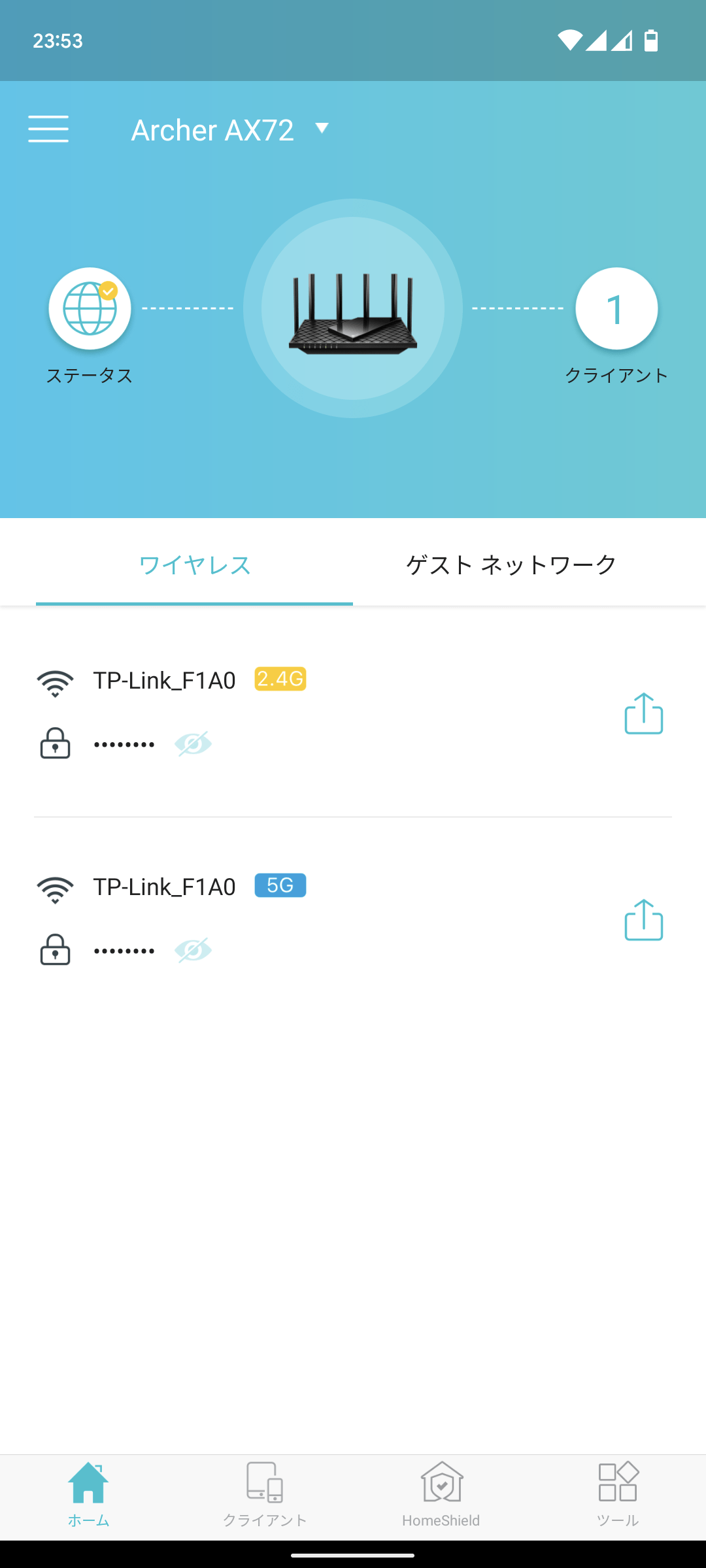
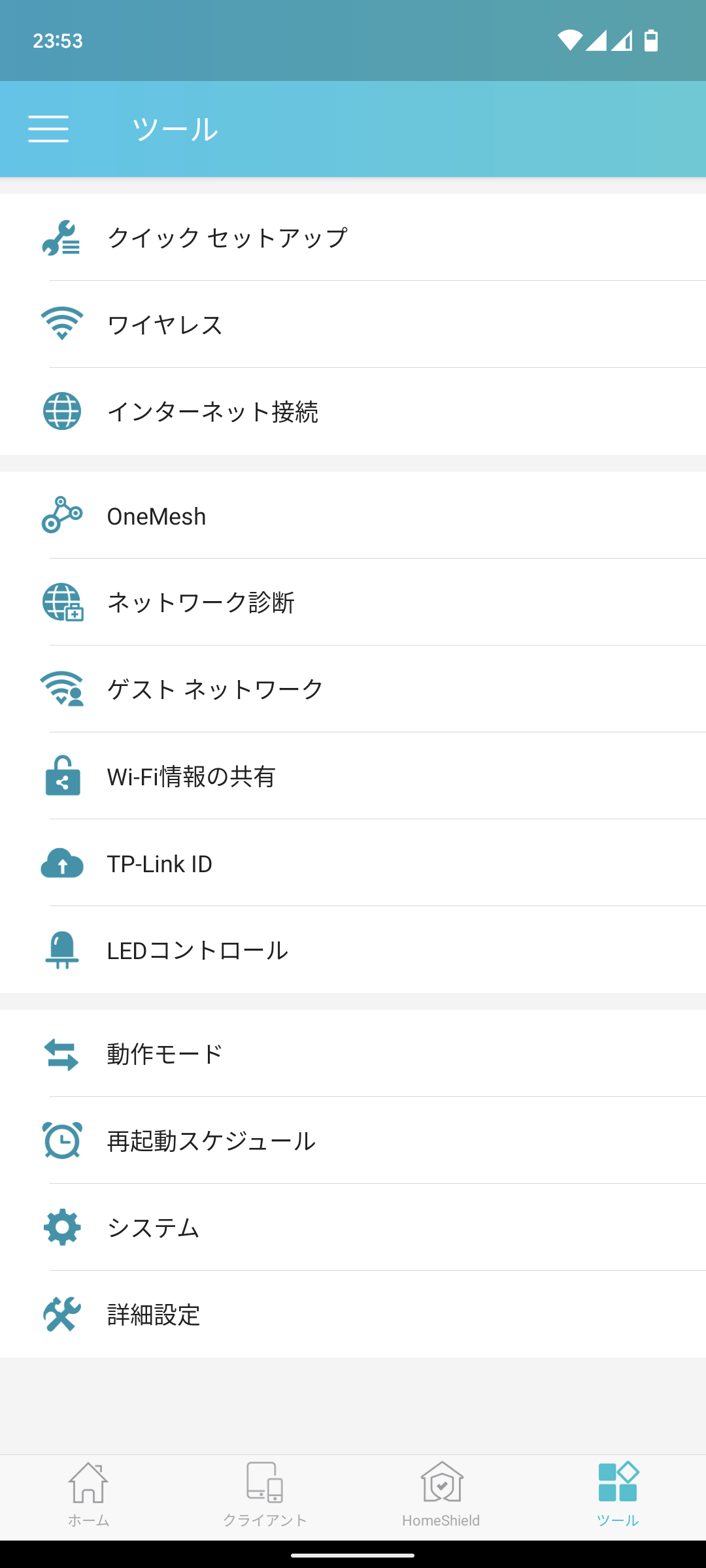
コメント